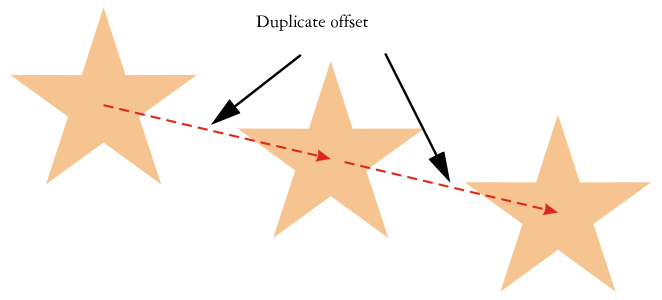
| • | 剪切或复制对象 |
| • | 将对象粘贴到绘图中 |
| • | 再制对象 |
| • | 在指定位置创建对象副本 |
| • | 快速创建对象副本 |
| • | 变换对象的副本 |
| • | 删除对象 |
CorelDRAW 提供了多种复制对象的方法。当不再需要某个对象时,可以将其删除。
可以剪切或复制对象,将其放置到剪贴板上,然后粘贴到绘图或其他应用程序中。剪切对象可以将其放置到剪贴板上,并从绘图中移除该对象。复制对象可以将其放置在剪贴板上,而在绘图中保留原始对象。
再制对象可以在绘图窗口中直接放置一个副本,而不使用剪贴板。再制的速度比复制和粘贴快。同时,再制对象时,可以沿着 X 和 Y 轴指定副本和原始对象之间的距离。此距离称为偏移。
可以将变换(如旋转、调整大小或倾斜)应用于对象的副本,而保持原始对象不变。如果决定要保留原始对象,则可以删除副本。
可以使用其他方法快速创建对象副本,而不使用剪贴板。可以使用数字小键盘上的加号 (+) 在原始对象的上方放置对象副本,或者在按空格键或单击右键的同时拖动对象,从而立即创建副本。
| 剪切或复制对象 |
|
| 1 . | 选择一个对象。 |
| 2 . | 单击编辑,然后单击下列按钮之一: |
| • | 剪切 |
| • | 复制 |
通过右键单击对象,然后单击剪切或复制,也可以剪切或复制对象。
| 将对象粘贴到绘图中 |
|
| • | 单击编辑 |
要粘贴不受支持的文件格式的对象,或者为粘贴的对象指定选项,请单击编辑 ![]() 选择性粘贴。有关粘贴其他应用程序中的对象的详细信息,请参阅链接和嵌入对象.
选择性粘贴。有关粘贴其他应用程序中的对象的详细信息,请参阅链接和嵌入对象.
| 再制对象 |
|
| 1 . | 选择一个对象。 |
| 2 . | 单击编辑 |
| 第一次再制对象时,将显示再制偏移对话框。要沿着 X 和 Y 轴指定副本和原始对象之间的距离,请在水平偏移和垂直偏移框中键入值。 |
| • | 如果偏移值为 0,则会将副本放置在原始对象的上部。 |
| • | 如果偏移值为正,则会将副本放置在原始对象的上方和右侧。 |
| • | 如果偏移值为负,则会将副本放置在原始对象的下方和左侧。 |
可以更改创建副本的偏移。请单击工具 ![]() 选项,单击文档类别列表中的常规,并在水平和垂直框中键入值。
选项,单击文档类别列表中的常规,并在水平和垂直框中键入值。
通过按 Ctrl + D 键,也可以再制选定的对象。
| 在指定位置创建对象副本 |
|
| 1 . | 选择一个对象。 |
| 2 . | 单击编辑 |
| 3 . | 在步长和重复泊坞窗中的份数框中,键入一个值,然后单击应用。 |
|
在垂直设置区域中,从模式框中选择无偏移。在水平设置区域中,从模式列表框中选择对象之间的间距。要指定对象副本之间的间距,请在距离框中键入值。要在原始对象的右侧或左侧放置对象副本,请从方向列表框中选择右或左。
|
|
|
在水平设置区域中,从模式框中选择无偏移。在垂直设置区域中,从模式列表框中选择对象之间的间距。要指定对象副本之间的间距,请在距离框中键入值。要将对象副本放置在原始对象的上方或下方,请从方向列表框中选择向上或向下。
|
|
|
在水平设置和垂直设置区域中,从模式列表框中选择偏移,然后在距离框中键入值。
|
通过按 Ctrl + Shift + D 键可以访问步长和重复泊坞窗。
| 快速创建对象副本 |
|
| 1 . | 使用挑选工具 |
| 2 . | 按空格键的同时移动、旋转或变换对象。 |
|
按数字小键盘上的加号 (+)。
|
|
| 变换对象的副本 |
|
| 1 . | 选择一个对象。 |
| 2 . | 单击对象 |
| 3 . | 在变换泊坞窗中选择需要的设置。 |
| 4 . | 在份数框中键入 1。 |
| 5 . | 单击应用。 |
通过选择对象,然后单击对象 ![]() 变换
变换 ![]() 清除变换,可以清除变换。
清除变换,可以清除变换。
| 删除对象 |
|
| 1 . | 选择一个对象。 |
| 2 . | 单击编辑 |
要检索已删除的对象,必须使用撤消命令。有关详细信息,请参阅撤消、重做和重复操作.
通过选择对象,然后按 Delete 键,也可以删除对象。
![]()
试用版、学术版和 OEM 版产品中并不提供全部的组件。 不可用的组件可能包含 Corel 应用程序、功能、第三方实用程序和额外内容文件。
Copyright 2018 Corel Corporation. 保留所有权利。